Nous voici dans la dernière partie de cet atelier. Nous souhaitons à présent pouvoir déclencher un événement à la main qui
- crée un
CHANGELOGà partir des commits réalisés depuis la dernière version, - met à jour la version,
- crée une archive de cette nouvelle version,
- lance la construction d’un paquet
condaet dépose celui-ci dans votrechannel.
Jusqu’à présent, nous n’avons pas fait attention si le nom de la pull request satisfaisait aux critères du commit conventionnel. Hors, cela devient ici indispensable pour que le CHANGELOG soit généré correctement et automatiquement. Nous allons donc commencer par mettre une action en place qui vérifie que le titre de la pull request suit la nomenclature du commit conventionnel.
Première version¶
Afin d’automatiser le processus de création de version de manière automatique, nous devons l’initier. Pour cela, nous allons créer un fichier version.txt à la racine du projet avec le contenu suivant
0.0.1Une fois que cette modification est fusionnée dans la branche principale, il suffit de créer une première version du projet avec le même numéro de version.
Allez sur votre dépôt GitHub et cliquez sur Release qui se trouve dans la colonne de droite. Puis Create a new release.
Allez dans Choose a tag et rentrez v0.0.1. Et enfin Publish release.
En retournant sur la page d’accueil de votre dépôt, vous devriez voir apparaître en dessous de Release votre v0.0.1.
Vérification du titre de la pull request¶
Nous allons à présent vérifier le titre de la pull request. Tout se passe encore une fois dans la section on qui gère les événements. Nous allons à présent utiliser l’événement pull_request_target qui intervient à chaque fois qu’une opération est demandée sur l’interface de la pull request.
Nous allons sélectionner trois types d’activités
opened: lorsque la pull request est crééeedited: lorsque le titre de la pull request est modifiéesynchronize
Nous utiliserons l’action semantic
Créez l’action associée, testez et fusionnez dans la branche principale.
Création automatique d’une nouvelle version¶
À présent, à partir des titres de la pull request, nous allons pouvoir déterminer les versions successives en utilisant la gestion sémantique de version semver. Nous n’allons pas rentrer dans les détails, mais donner juste assez d’éléments pour la compréhension de la suite. Un numéro de version peut être décomposé comme suit
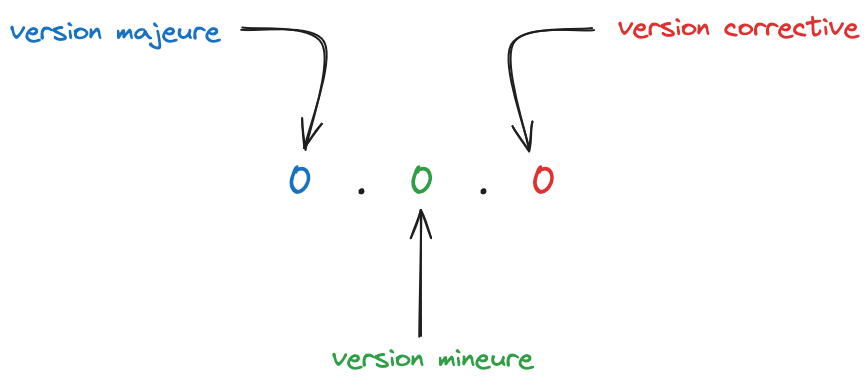
La version corrective correspond à une correction qui corrige un comportement interne incorrect, mais qui ne casse pas l’API actuelle. La version mineure correspond à l’ajout de nouvelles fonctionnalités qui ne cassent pas l’API actuelle. Enfin, la version majeure correspond à des changements qui cassent l’API actuelle.
Généralement, lorsque la version majeure est supérieure ou égale à 1, le logiciel sort d’un état de développement pour aller vers un état dit stable. Notre projet est un problème jouet et ne peut être considéré comme un logiciel dans un état stable. Nous garderons donc la version majeure à 0. Par conséquent, si la version mineure est augmentée, cela signifie que des nouvelles fonctionnalités ont été ajoutées et que celles-ci peuvent casser ou non l’API actuelle.
Revenons aux commits conventionnels et à leur influence sur la montée de version.
- Si depuis la dernière version, l’ensemble des commits sont du type
fix, alors seule la version corrective sera incrémentée. - Si depuis la dernière version, au moins un des commits est de type
feat, alors la version mineure est incrémentée et la version corrective est remise à zéro.
Comment générer ce modèle de manière automatique sur notre dépôt ? En utilisant GitHub Actions !
Nous allons utiliser cette action : release
release-please a besoin de fichiers de configuration pour contrôler son comportement. Voici les deux fichiers à ajouter à la racine du dépôt
release-please-config.json{ "release-type": "simple", "include-component-in-tag": false, "include-v-in-tag": true, "changelog-path": "CHANGELOG.md", "bump-minor-pre-major": true }.release-please-manifest.json{ ".": "0.0.1" }
Cette action se joue en deux temps.
- La première fois que vous la déclenchez, elle ouvre une pull request avec la version qui sera créée et le
CHANGELOG.md. - La deuxième fois que vous la déclenchez, elle crée la nouvelle version dans les
Releasede votre dépôt GitHub.
Créez l’action associée et ajoutez les fichiers de configuration à votre dépôt. Vous pouvez fusionner à la branche principale.
D’ici, vous devriez avoir deux commits depuis la dernière version et ceux-ci devraient suivre la nomenclature des commits conventionnels. Vous pouvez donc tester la création d’une nouvelle version !
Vous pouvez également tester en faisant des pull request qui mixent des fix et des feat et voir le comportement.
Packaging conda¶
Nous allons montrer dans cette section comment déclencher la construction d’un package conda lorsqu’une nouvelle version est disponible et que ce package soit directement accessible sur votre channel conda.
Construction locale¶
La construction d’un package conda se fait en créant une recette. Celle-ci est dans le répertoire 6.packaging/required_file/recipe. Ce dossier est à mettre à la racine de votre dépôt. Il contient
- Un fichier
meta.yamldécrivant la version du paquet, où trouver le paquet, quelles sont les dépendances au moment du build et du runtime... - Un fichier
build.shqui décrit comment construire le paquet sous linux et macos. - Un fichier
bld.batqui décrit comment construire le paquet sous windows.
Nous allons dans un premier temps tester localement la construction de notre package. Pour cela, il vous faut installer conda-build dans pixi. Une fois que c’est fait, éditez le fichier meta.yaml et changez la version en fonction de ce que vous avez sur votre dépôt et le champ git_url afin de mettre votre adresse de dépôt.
Il vous suffit ensuite de faire
conda build recipeSi tout s’est bien passé, vous devriez voir où est stocké le package : probablement dans un répertoire appelé conda-build dans votre répertoire $HOME. Nous allons essayer de l’installer localement avec pixi. Pour cela, vous allez devoir modifier temporairement le fichier pixi.toml à deux endroits
la partie
channelsdoit contenir au début de la liste votre répertoireconda-buildchannels = ["file:///path/to/your/conda-bld/", "conda-forge"]la partie
platformsne doit contenir que votre plateforme, carpixiva interroger vos différentes channels pour l’ensemble des plateformes concernées.
Il ne reste plus qu’à faire
pixi add splinart-cppet vérifiez que vous avez bien l’exécutable.
Anaconda¶
Nous allons maintenant essayer de mettre le package construit localement sur anaconda pour être sûr que tout le processus fonctionne avant de l’automatiser. Vous devez donc vous créer un compte pour créer votre propre channel.
Une fois le compte créé, vous pouvez mettre votre paquet sur votre compte. Il vous faut installer anaconda-client via pixi, puis
anaconda upload /path_to/splinart-*.tar.bz2Si tout s’est bien passé, vous devriez voir votre paquet sur votre compte anaconda. Si vous voulez tester l’installation, éditez votre fichier pixi.toml et ajoutez dans les channels à côté de conda-forge le nom de votre channel.
Pour pouvoir déposer un paquet sur anaconda depuis une action, nous devons nous authentifier. Nous allons utiliser un token pour cela.
Retournez sur votre compte anaconda puis allez sur votre avatar et choisissez Settings. Allez ensuite dans Access et créez un token qui a les droits suivants
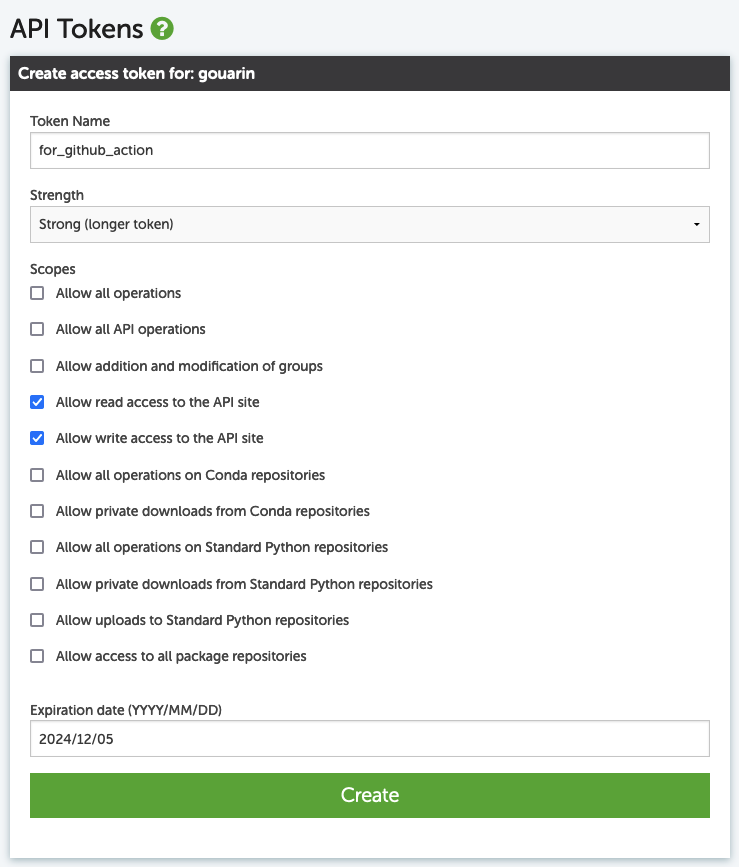
Construction et déploiement du paquet conda¶
Maintenant que nous avons pu vérifier que tout se passait bien localement, nous allons maintenant ajouter une action qui se déclenche lorsqu’une nouvelle version est disponible, qui construit le paquet conda via conda-build et qui met le paquet sur votre compte anaconda via anaconda-client et le token créé précédemment.
Il y a ici deux ingrédients
Encore une fois, nous allons jouer avec la section
onpour déclencher l’événement et plus précisément avecrelease.on: release: types: - publishedIl nous faut également renseigner le token pour l’action en ajoutant un
secretsdans le dépôt GitHub.Pour ajouter le token conda dans les
secretsde GitHub, il faut aller dans lesSettingsvotre dépôt puis dansSecrets and variables -> Actions. Cliquez ensuite dansNew repository secret. Donnez un nom et copiez-collez le token que vous pouvez retrouver sur votre compte anaconda.Voici à quoi ressemble l’action
name: Publish on conda
on:
release:
types: [published]
workflow_dispatch:
jobs:
upload_on_conda:
runs-on: ${{ matrix.os }}
strategy:
fail-fast: false
matrix:
include:
- os: windows-latest
CONFIG: win_64_
- os: ubuntu-24.04
CONFIG: linux_64_.yaml
- os: macos-13
CONFIG: osx_64_.yaml
- os: macos-latest
CONFIG: osx_arm64_.yaml
steps:
- uses: actions/checkout@v1
- uses: prefix-dev/setup-pixi@v0.8.1
with:
pixi-version: v0.40.2
cache: true
- name: Install conda-build and anaconda-client
run: pixi add conda-build anaconda-client
- name: Set version (Windows)
if: runner.os == 'Windows'
run: |
$VER = Get-Content version.txt
echo "VERSION=$VER" >> $env:GITHUB_ENV
- name: Set version (Unix)
if: runner.os != 'Windows'
run: |
VER=$(cat version.txt)
echo "VERSION=$VER" >> $GITHUB_ENV
- name: Build the recipe
if: runner.os == 'Windows'
shell: pixi run bash {0}
working-directory: conda
env:
CONFIG: ${{ matrix.CONFIG }}
run: |
conda config --add channels conda-forge
./.ci_support/run_win_build.bat
- name: Build the recipe
if: runner.os != 'Windows'
shell: pixi run bash {0}
working-directory: conda
run: |
conda config --add channels conda-forge
conda build recipe -m .ci_support/${{ matrix.CONFIG }} --suppress-variables --output-folder conda-bld
- name: upload on conda
if: github.event_name == 'release'
shell: pixi run bash {0}
run: anaconda -t ${{ secrets.ANACONDA_TOKEN }} upload --force conda/conda-bld/*/splinart-*.condaPlusieurs remarques :
Nous souhaitons pouvoir exécuter à chaque pull request pour être sûr de ne pas avoir cassé la construction du paquet.
Nous souhaitons pouvoir exécuter la construction manuellement (
workflow_dispatch).Nous ne mettons le paquet sur le compte conda que si nous sommes dans un événement
release- name: upload on conda if: github.event_name == 'release'Nous nous servons du
secretmis précédemment pour mettre le paquet sur le compte condarun: anaconda -t ${{ secrets.ANACONDA_TOKEN }} upload --force $HOME/conda-bld/*/splinart-*.tar.bz2
Si la pull request arrive à construire le paquet conda, vous pouvez fusionner cette branche dans la branche principale.
Testez cette action en créant au préalable une nouvelle version: c’est-à-dire en exécutant deux fois l’action release-please (une fois pour créer une pull request avec le changelog et la montée de version et une deuxième fois pour créer le tag et l’archive).